Как создать базу данных в среде SQL Server. Как создать в sql базу данных
Как создать базу данных mysql
Не столь важно, из-за чего вас заинтересовал вопрос о том, как создать базу данных mysql, гораздо важнее, есть ли у вас базовый набор знаний, без которого говорить об успешной реализации задуманного не приходится.
В этом материале расскажу о том, какие действия необходимо предпринять любому владельцу ПК, если ему для каких-то целей понадобилось установить mysql, создать базу данных, и попробовать свои силы в управлении современной БД. Также она будет интересна тем, кто хочет знать, как заставить работать современную СУБД.
Поскольку, как я уже сказал, для того чтобы у вас все получилось, необходимы базовые знания, без которых создать базу данных mysql не получится, соответственно будем считать, что вы знаете, что такое БД, таблица, запросы в базу и вас не ставит в тупик аббревиатура SQL. Также будем считать, что у вас установлен и настроен сервер Apache.
Теперь необходимо убедиться, что вебсервер работает, вводим в браузере адрес http://localhost/ В ответ вы должны получить текст «Ура, заработало!», если именно его вы видите на мониторе, значит с Апачем полный порядок.
Теперь заходим в Утилиты и в списке выбираем phpMyAdmin, у вас есть графическая оболочка, которая позволяет управлять СУБД mySQL. С ее помощью можно выполнять все без исключений операции, которые предусмотрены создателями этой БД, а конкретно:
Создание Базы данных
Для того чтобы создать базу, в поле «Создать новую БД» необходимо ввести название, например, MyBase. Теперь нажимаем кнопку «Создать», и phpMyAdmin создаст новую БД.
Создание таблиц
Создавать таблицы достаточно просто, вам следует выбрать базу (MyBase). В главном окошке предложат ввести имя для таблицы (попробуйте вписать название DataStudent), а также потребуется ввести количество полей (поставьте цифру 5). Выбирая сколько у вас будет полей, не забудьте, что одно поле уходит под ключ (ID). Если вы все ввели правильно – то нажмите кнопку «Enter».
Теперь перед вами раскроется дополнительная форма создания таблиц. В ней вы можете задать поля, назначить типы данных для каждого из них, назвать колонки, определить их максимальные размеры. Как правило, первое поле является ключевым. Вписываем в него название «ID», теперь надо определиться с типом данных, которые будут вводится для этой колонки. Поскольку в MySQL такого типа, как счетчик, не существует, следует выбрать Int, в атрибутах ставим галочку unsigned. Затем переходим в дополнительные настройки и выставляем там Auto-increment, для того, чтобы каждый раз при введении нового значения, это поле самостоятельно увеличивало свое значение на единицу.
Таким образом, у вас получился типичный счетчик. Пора двигаться к следующей группе настроек - RadioButton. Здесь выберем значение «первичный», если оно активировано – то наше поле становится первичным ключем.
Если вы сделали все правильно, то главное поле у вас настроено правильно, при добавлении строк в нем происходит автоматическое увеличение значения ID. А вы стали еще на шаг ближе к пониманию того, как создать базу данных MySQL.
Двигаемся дальше, теперь нам необходимо определить значения и дать названия остальным колонкам нашей таблицы. Пусть это будут информационные поля. Фамилия, имя, отчество и, допустим, оценка: «Fam», «Name», «Otch», «Ocenka», осталось назначить тип данных – varChar, ведь в этих полях будет храниться информация в виде строки. Не забудьте выставить и максимальную длину полей, логичным будет ограничить ее значением в 30 символов. Проверьте все введенные данные и полюбуйтесь на созданную вами таблицу. В ней должен быть набор полей с названиями «ID», «Fam», «Name», «Otch», «Ocenka».
Надеюсь, что приведенная в этой статье информация вам пригодилась, и вы в ней нашли ответ на вопрос о том, как создать базу данных MySQL.
Источник: fb.ru Компьютеры Как создать базу данных в Access. Работа с базой данных AccessМногим из отечественных пользователей известно, какой в свое время переполох поднялся из-за видоизмененного интерфейса MS Office 2007, и чем только не поливали его разработчиков! «Гуру» сетовали на то, что...
Компьютеры Как создать базу данных и что такое SQL?Базы данных, как варианты концентрации информации, жизненно важны, и без них не обходится даже незначительный проект. Насколько эффективно продумана структура, правильно сконструированы таблицы, настроены связи - от э...
Компьютеры Создание базы данных MySQL - составляющая любого сайтаДля создания своего сайта необходимо понимать, что такое база данных. Если у вас незначительней по объему интернет-ресурс (несколько страниц), то им довольно просто управлять. И нет необходимости создания базы данных....
Компьютеры Какие виды баз данных пользуются популярностьюВ связи с постоянным развитием технологий, в мире в настоящее время представить работу крупных организаций без баз данных очень сложно. Скорее всего, не всем известно, что существуют самые разные виды баз данных. И вс...
Компьютеры Какие типы баз данных существуют на сегодняшний день?Каждый много раз слышал такое словосочетание, как «базы данных». Так что же они собой представляют? Базы данных – это всего лишь информационные модели, с помощью которых можно сохранять информацию в ...
Как правило, большинство пользователей, обнаруживающих в системе ошибку с указанием на то, что порядок сортировки отличается от системного, по всей видимости, работают с пакетом «1С» версии 7.7. Именно она...
Компьютеры Наиболее распространенными в практике являются какие базы данных?Работа с базой данных сопровождает любой мало-мальски сложный проект. БД выступает хранилищем информации, где содержатся все необходимые для корректной работы системы параметры. А какие наработки наиболее распростране...
Компьютеры Какие цели преследует проектирование баз данныхЛишь небольшие организации могут обобщить информацию в одной интегрированной базе данных. Обычно администратор или группа лиц почти не в состоянии охватить и удовлетворить все информационные требования, поступающие от...
Интернет Администрирование MySQL: как создать пользователя и определить его праваХарактерная особенность MySQL - собственная безопасность, рассчитывающая на внешнюю защиту. Как современная, полнофункциональная и эффективная система управления базами данных, MySQL имеет собственные инструменты для ...
monateka.com
Как создать базу данных в среде SQL Server Как? Так!
Содержимое:
Базы данных SQL Server являются одними из наиболее распространенных баз данных, во многом благодаря тому, как легко их создавать и поддерживать. С программой с бесплатным графическим пользовательским интерфейсом (GUI), такой как SQL Server Management, вам не нужно беспокоиться об использовании командной строки. См. Шаг 1 ниже, чтобы создать базу данных и начать ввод информации в течение нескольких минут.
Шаги
- 1 Инсталлируйте программное обеспечение SQL Server Management Studio. Это программное обеспечение можно бесплатно загрузить с сайта Microsoft. Оно позволяет вам подключаться и управлять вашим SQL сервером через графический интерфейс вместо того, чтобы использовать командную строку.
- Для подключения к удаленному экземпляру сервера SQL вам потребуется это или аналогичное программное обеспечение.
- Пользователи Mac могут использовать программы с открытым исходным кодом, такие как DbVisualizer или SQuirreL SQL. Интерфейсы будут отличаться, но общие принципы одни и те же.
- Чтобы узнать, как создавать базы данных с помощью инструментов командной строки, см. это руководство.
- 2 Запустите SQL Server Management Studio. При первом запуске программы вам будет предложено выбрать, к какому сервер подключаться. Если у вас уже есть сервер и вы работаете, имеете необходимые разрешения для подключения к нему, то можете ввести адрес сервера и идентификационную информацию. Если вы хотите создать локальную базу данных, установите имя базы данных Database Name как . и тип аутентификации как "Windows Authentication".
- Нажмите кнопку Подключить чтобы продолжить.
- 3 Определите место для папки Databases. После выполнения соединения с сервером (локальное или удаленное), откроется окно обозревателя объектов Object Explorer в левой стороне экрана. В верхней части дерева обозревателя объектов будет сервер, к которому вы подключены. Если дерево не расширено, нажмите на значок "+" рядом с ним. Определите место папки базы данных Databases.
- 4 Создайте новую базу данных. Щелкните правой кнопкой мыши по папке Databases и выберите пункт "New Database...". Появится окно, которое позволяет настроить базу данных перед ее созданием. Дайте имя базе данных, которое поможет вам идентифицировать ее. Большинство пользователей могут оставить значения остальных настроек по умолчанию.
- Вы заметите, что при вводе имени базы данных два дополнительных файла будут созданы автоматически: Data и Log. Файл данных (Data) вмещает все данные в вашей базе данных, в то время как файл журнала (Log) отслеживает изменения в базе данных.
- Нажмите кнопку OK, чтобы создать базу данных. Вы увидите вашу новую базу данных, которая появится в развернутой папке Databases. Она будет иметь значок цилиндра.
- 5 Создайте таблицу. База данных может только хранить данные, если вы создаете структуру для этих данных. Таблица содержит информацию, которую вы вводите в вашу базу данных, и вам нужно будет создать ее, прежде чем можете продолжить. Разверните новую базу данных в папке Databases, и щелкните правой кнопкой мыши на папке Tables и выберите пункт "New Table...".
- Windows откроется в остальной части экрана, позволяя вам управлять вашей новой таблицей.
- 6 Создайте Primary Key (первичный ключ). Настоятельно рекомендуется, чтобы вы создавали первичный ключ в качестве первого столбца в вашей таблице. Он действует как идентификационный номер, или номер записи, что позволит вам легко выводить эти записи позже. Для его создания введите "ID" в столбце Name field, тип int в поле Data Type и снимите флажок "Allow Nulls". Нажмите на значок Key iна панели инструментов, чтобы установить этот столбец в качестве Primary Key (первичного ключа).
- Вы же не хотите допустить нулевые значения, так как всегда хотите иметь запись по крайней мере "1". Если вы разрешите 0, ваша первая запись будет "0".
- В окне Column Properties прокрутите вниз, пока не найдете опцию Identity Specification. Разверните ее и установите "(ls Identity)" на "Yes". Эта опция автоматически увеличит значение столбца ID для каждой записи, автоматически нумеруя каждую новую запись.
- 7 Разберитесь, как устроены таблицы. Таблицы состоят из полей или столбцов. Каждый столбец представляет один из аспектов записи базы данных. Например, если вы создаете базу данных сотрудников, вы можете иметь столбец "FirstName", столбец "LastName", столбец "Address" и столбец "PhoneNumber".
- 8 Создайте остальные столбцы. Когда закончите заполнение полей для Primary Key, заметите, что новые поля появляются под ним. Это позволит вам войти в свой следующий столбец. Заполните поля, как считаете нужным, и убедитесь, что правильно выбрали тип данных для информации, которая будет введена в этом столбце:
- nchar(#) - это тип данных следует использовать для текста, как имена, адреса и т.д. Число в скобках – это максимальное количество символов, разрешенное для это го поля. Установление лимита гарантирует, что ваш размер базы данных остается управляемым. Номера телефонов должны быть сохранены в этом формате, так как вы не выполняете математические функции с ними.
- int - это целые числа, и обычно используются в поле идентификатора.
- decimal(x,y) - будут хранить числа в десятичной форме, а числа в скобках обозначают соответственно общее количество цифр и количество цифр после десятичной. Например, decimal(6,2) будет сохранять числа как 0000.00.
- 9 Сохраните вашу таблицу. Когда вы закончите создавать свои столбцы, то вам нужно сохранить таблицу перед вводом информации. Щелкните на значке Save на панели инструментов, а затем введите название таблицы. Рекомендуется присваивать имя таблице таким образом, чтобы оно помогло вам распознать содержимое, особенно для больших баз данных с несколькими таблицами.
- 10 Добавьте данные в вашу таблицу. После того, как вы сохранили таблицу, можете начать добавлять в нее данные. Откройте папку Tables в окне обозревателя объектов Object Explorer. Если вашей новой таблицы нет в списке, щелкните правой кнопкой мыши на папке Tables и выберите Refresh. Щелкните правой кнопкой мыши по таблице и выберите "Edit Top 200 Rows".
- Центральное окно будет отображать поля для вас для начала ввода данных. Ваш ID поле заполнится автоматически, так что можете игнорировать его прямо сейчас. Заполните информацией остальные поля. При нажатии на следующей строке вы увидите поле ID в первом ряду, заполняющееся автоматически.
- Продолжайте этот процесс, пока не введете всю необходимую вам информацию.
- 11 Запустите таблицу, чтобы сохранить данные. Когда закончите ввод информации, нажмите кнопку Execute SQL на панели инструментов, чтобы сохранить ее в таблице. Сервер SQL будет работать в фоновом режиме, разбирая все данные по столбцам, которые вы создали. Кнопка выглядит как красный восклицательный знак. Вы также можете нажать Ctrl R для выполнения.
- Если есть какие-либо ошибки, вам будет показано, какие записи заполняются неправильно, прежде чем таблица может быть запущена.
- 12 Выполните запрос ваших данных. На данный момент ваша база данных создана. Вы можете создать столько таблиц, сколько вам нужно в каждой базе данных (есть предел, но большинству пользователей не нужно будет беспокоиться, если они работают в базах данных корпоративного уровня). Теперь можете запросить ваши данные (создать Запрос) для отчетов или любых других административных целей. Просмотрите это руководство для получения подробной информации о текущих запросах.
Прислал: Николаева Кристина . 2017-11-12 10:51:33
kak-otvet.imysite.ru
Добавление базы данных в Microsoft SQL Server 2012
Ниже приведена пошаговая инструкция, показывающая как добавить новую базу данных в Microsoft SQLServer 2012 (в более старых редакциях, например в Microsoft SQL Server 2008 R2, набор действий аналогичен).
Запускаем утилиту «SQL Server Management Studio». В Microsoft Windows Server 2012 R2 ее можно найти в списке всех программ.
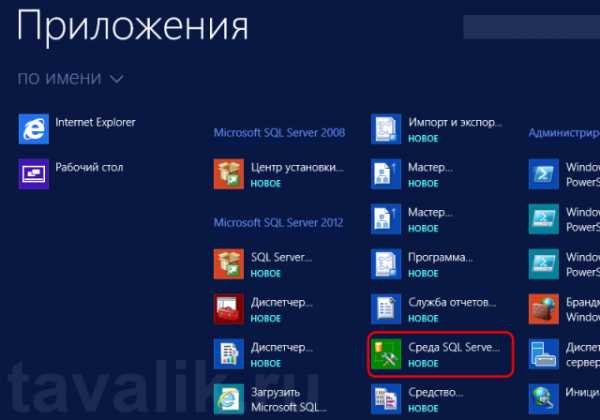
В Microsoft Windows Server 2008 R2 в меню «Пуск» (Start) — «Microsoft SQL Server 2012» — «Среда SQL Server Management Studio».
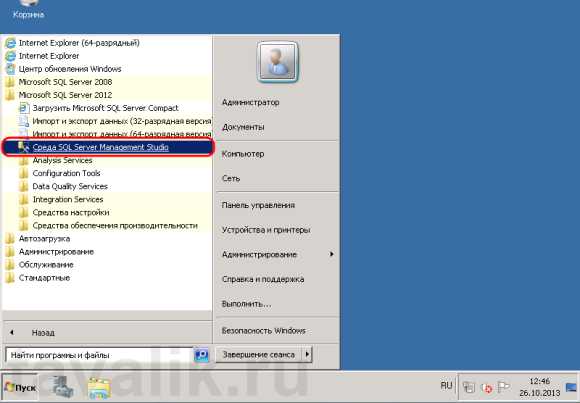
Вводим имя сервера, данные для авторизации и нажимаем «Соединить» (Connect).
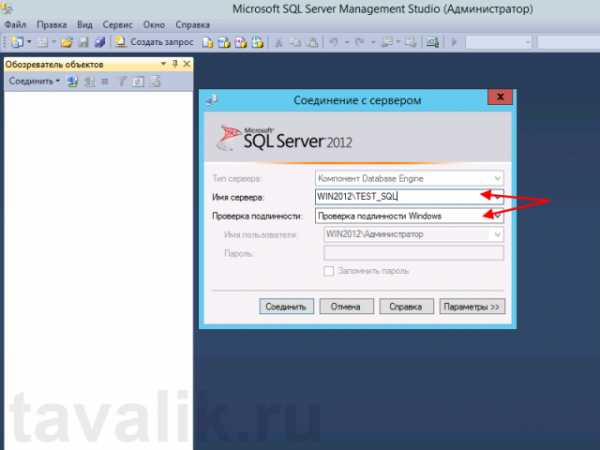
Слева, в обозревателе объектов (Object Explorer), кликаем правой кнопкой мыши по вкладке «Базы данных» (Databases) и в контекстном меню выбираем пункт «Создать базу данных…» (New Database…).
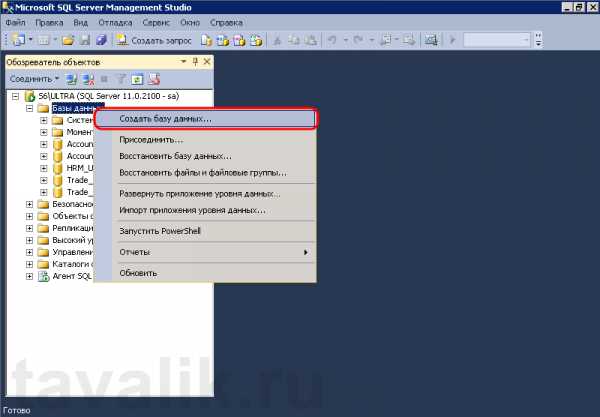
В открывшемся окне «Создание базы данных» (New Database) вводим имя базы и выбираем владельца создаваемой базы данных (о создании нового пользователя в Microsoft SQL Server 2012 можно прочитать здесь). Для этого нажимаем на кнопку выбора пользователя в поле «Владелец» (Owner), в окне «Выбор владельца базы данных» (Select Database Owner) нажимаем «Обзор…» (Browse…), отмечаем необходимого пользователя и подтверждаем выбор нажав «ОК» в открытых окнах.

Ниже можно задать путь хранения файлов базы данных (если он должен отличаться от пути по умолчанию) и задать имена файлов (по умолчанию они будут такими же, как и соответствующие логические имена). Определившись с настройками переходим на вкладку «Параметры» (Options).
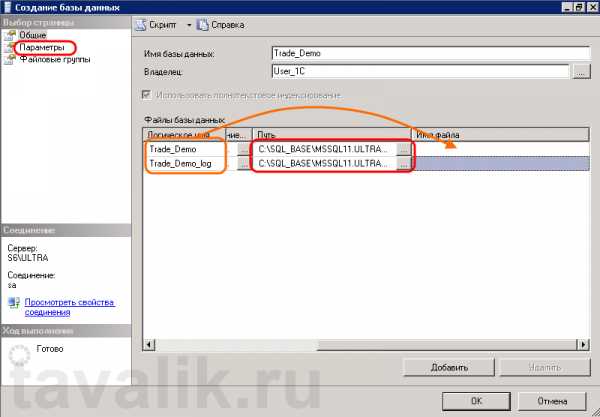
Здесь можно изменить следующие свойства:
- Параметры сортировки (Collation)
- Модель восстановления (Recovery model)
- Уровень совместимости (Compatibility level)
- Тип включения (Containment type)
а также прочие параметры создаваемой базы данных. Закончив в настройками жмем «ОК».
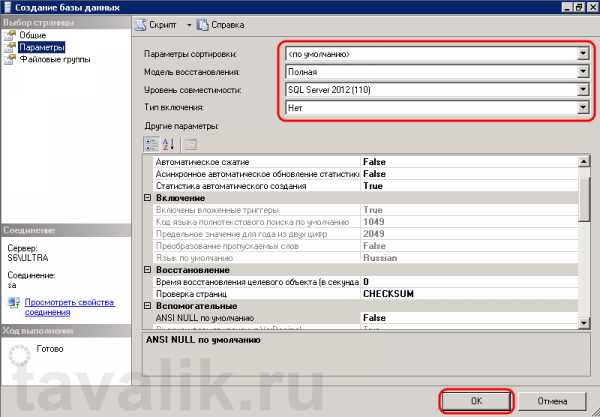
Вот и все. Создание базы данных завершено. Мы можем увидеть ее в обозревателе объектов. Для того чтобы изменить параметры базы необходим всего лишь кликнуть по ней правой кнопкой мыши и выбрать «Свойства» (Properties) в контекстном меню.
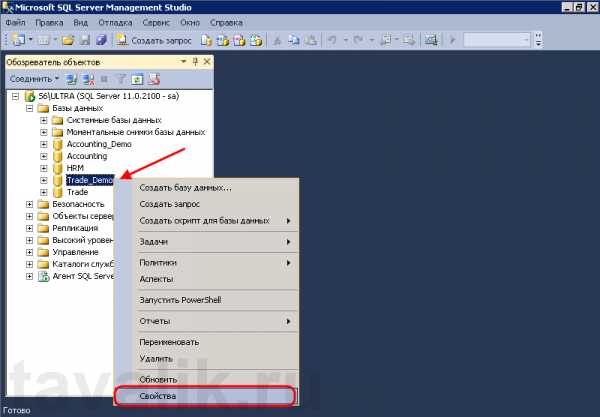
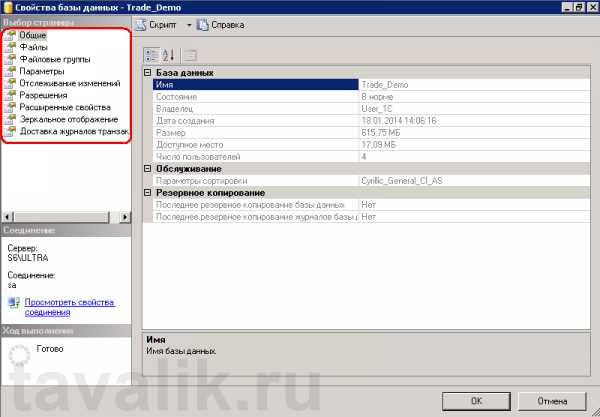
Смотрите также:
- Лицензирование MS SQL Server 2012
В данной статье будут рассмотрены способы лицензирования Microsoft SQL Server 2012. Будет приведен краткий обзор каждого из способов лицензирования, а также указаны возможные варианты лицензирования для различных выпусков MS SQL Server…
- Перемещение базы данных tempdb в MS SQL Server 2012
Системная база данных tempdb служит рабочим пространством для хранения временных объектов, таких как временные таблицы, промежуточные результаты вычислений, временные хранимые процедуры, результаты буферов и сортировки, внутренние объекты, создаваемые компонентой Database…
- Изменение версии или ввод ключа Microsoft SQL Server 2012
В данной статье будет рассказано о том, как изменить версию уже установленного Microsoft SQL Server 2012. Это может пригодится, например, в ситуации, когда вы установили выпуск Evaluation Edition в ознакомительных целях, а затем, по истечении…
tavalik.ru
Как создать базу данных sql — Помогите!!!!как создать базу в MS SQL Server???? — 22 ответа
В разделе Другие языки и технологии на вопрос Помогите!!!!как создать базу в MS SQL Server???? заданный автором Абрикосовый лучший ответ это Создание базы данных в Microsoft® SQL Server 2005 и настройка MailDetective for Exchange Server для работы с нейЧтобы создать БД MailDetective на Microsoft® SQL Server 2005, необходимо запустить утилиту Microsoft SQL Server Management Studio из поставки SQL сервера.SQL Expess 2005:Утилита Microsoft SQL Server Management Studio Express не входит в стандартный комплект поставки Microsoft SQL Server 2005 Express. Ее необходимо скачать отдельно с сайта SQL Server 2005.После того как вы выполните подключение к серверу нужно выполнить команду File | Open | File (Control+O):SQL скрипт для создания БД в MS SQL находится в каталоге <md>\dbscripts\mssql, где <md> - каталог в котором установлен MailDetective. По умолчанию БД будет иметь имя MD_EXCHANGE, если вам нужно другое имя необходимо заменить все вхождения строки 'MD_EXCHANGE' на другое допустимое имя БД. После того как скрипт открыт и, если нужно, отредактирован, необходимо выполнить команду Query | Execute (F5) чтобы создать БД. При создании будет использована таблица символов и каталог по умолчанию из настроек сервера.После этого нужно задать параметры БД в MailDetective. Запустите MailDetective, выберите пункт меню База | Настройки программы, страница База данных | Доступ через ADO:нажми кнопку Задать, в появившемся окне:выберите Microsoft OLE DB Provider for SQL Server как поставщика данных и нажмите Далее>>:SQL Express 2005:В качестве имени сервера БД нужно указать ИМЯ_КОМПЬЮТЕРА\SQLEXPRESSнужно задать имя сервера и метод авторизации после чего выбрать базу данных на сервере (MD_EXCHANGE по умолчанию либо другое использованное вами имя БД) . Нажмите ОК.После этого на странице База данных настроек также нужно выбрать Доступ через ADO, нажать OK и перезапустить MailDetective. После чего выбрать База данных | Соединить для подключения к БД.
Ответ от 22 ответа[гуру]Привет! Вот подборка тем с ответами на Ваш вопрос: Помогите!!!!как создать базу в MS SQL Server????
Ответ от Европейский[гуру]Gnarls BarkleyОно?
Ответ от Влад Макаров[эксперт]root - логин пароля нет
Ответ от Никита Кузнецов[активный]логин "sa" а не root
Ответ от 2 ответа[гуру]Привет! Вот еще темы с нужными ответами:
Ответить на вопрос:
22oa.ru
Как создать базу данных mysql
Не столь важно, из-за чего вас заинтересовал вопрос о том, как создать базу данных mysql, гораздо важнее, есть ли у вас базовый набор знаний, без которого говорить об успешной реализации задуманного не приходится.
В этом материале расскажу о том, какие действия необходимо предпринять любому владельцу ПК, если ему для каких-то целей понадобилось установить mysql, создать базу данных, и попробовать свои силы в управлении современной БД. Также она будет интересна тем, кто хочет знать, как заставить работать современную СУБД.
Поскольку, как я уже сказал, для того чтобы у вас все получилось, необходимы базовые знания, без которых создать базу данных mysql не получится, соответственно будем считать, что вы знаете, что такое БД, таблица, запросы в базу и вас не ставит в тупик аббревиатура SQL. Также будем считать, что у вас установлен и настроен сервер Apache.
Итак, если все необходимое у вас в наличии, и желание узнать, как создать базу данных mysql, еще не пропало, то начнем с того, что запустим Apache. Для запуска его пройдем по пути C:\WebServers\etc и запустим файл Run. Если Апач корректно, без ошибок запустился, то в правом нижнем углу к имеющимся иконкам добавится красное перо.
Теперь необходимо убедиться, что вебсервер работает, вводим в браузере адрес http://localhost/ В ответ вы должны получить текст «Ура, заработало!», если именно его вы видите на мониторе, значит с Апачем полный порядок.
Теперь заходим в Утилиты и в списке выбираем phpMyAdmin, у вас есть графическая оболочка, которая позволяет управлять СУБД mySQL. С ее помощью можно выполнять все без исключений операции, которые предусмотрены создателями этой БД, а конкретно:
Создание Базы данных
Для того чтобы создать базу, в поле «Создать новую БД» необходимо ввести название, например, MyBase. Теперь нажимаем кнопку «Создать», и phpMyAdmin создаст новую БД.
Создание таблиц
Создавать таблицы достаточно просто, вам следует выбрать базу (MyBase). В главном окошке предложат ввести имя для таблицы (попробуйте вписать название DataStudent), а также потребуется ввести количество полей (поставьте цифру 5). Выбирая сколько у вас будет полей, не забудьте, что одно поле уходит под ключ (ID). Если вы все ввели правильно – то нажмите кнопку «Enter».
Теперь перед вами раскроется дополнительная форма создания таблиц. В ней вы можете задать поля, назначить типы данных для каждого из них, назвать колонки, определить их максимальные размеры. Как правило, первое поле является ключевым. Вписываем в него название «ID», теперь надо определиться с типом данных, которые будут вводится для этой колонки. Поскольку в MySQL такого типа, как счетчик, не существует, следует выбрать Int, в атрибутах ставим галочку unsigned. Затем переходим в дополнительные настройки и выставляем там Auto-increment, для того, чтобы каждый раз при введении нового значения, это поле самостоятельно увеличивало свое значение на единицу.
Таким образом, у вас получился типичный счетчик. Пора двигаться к следующей группе настроек - RadioButton. Здесь выберем значение «первичный», если оно активировано – то наше поле становится первичным ключем.
Если вы сделали все правильно, то главное поле у вас настроено правильно, при добавлении строк в нем происходит автоматическое увеличение значения ID. А вы стали еще на шаг ближе к пониманию того, как создать базу данных MySQL.
Двигаемся дальше, теперь нам необходимо определить значения и дать названия остальным колонкам нашей таблицы. Пусть это будут информационные поля. Фамилия, имя, отчество и, допустим, оценка: «Fam», «Name», «Otch», «Ocenka», осталось назначить тип данных – varChar, ведь в этих полях будет храниться информация в виде строки. Не забудьте выставить и максимальную длину полей, логичным будет ограничить ее значением в 30 символов. Проверьте все введенные данные и полюбуйтесь на созданную вами таблицу. В ней должен быть набор полей с названиями «ID», «Fam», «Name», «Otch», «Ocenka».
Надеюсь, что приведенная в этой статье информация вам пригодилась, и вы в ней нашли ответ на вопрос о том, как создать базу данных MySQL.
fb.ru
- Центр обновление windows 10

- Путь окружения ccleaner что это
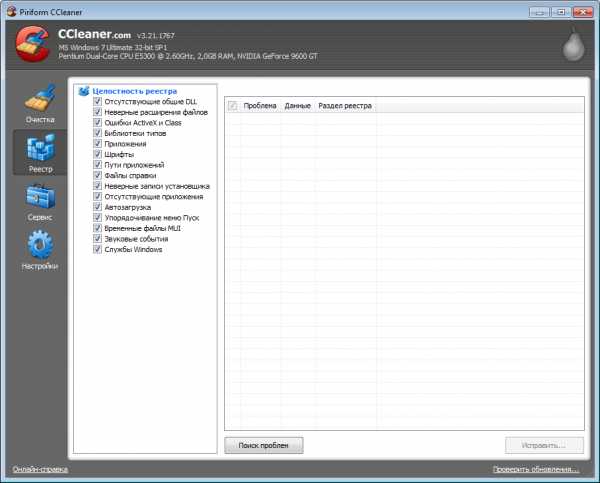
- Как отключить службы в windows 10

- Что делать если завис компьютер и не реагирует
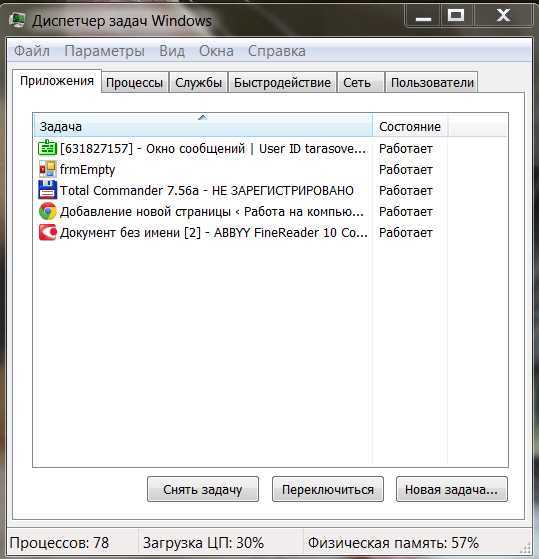
- Как восстановить удаленные документы

- Как закинуть на флешку большой файл

- Что такое антиспам

- Айпи адрес из чего состоит
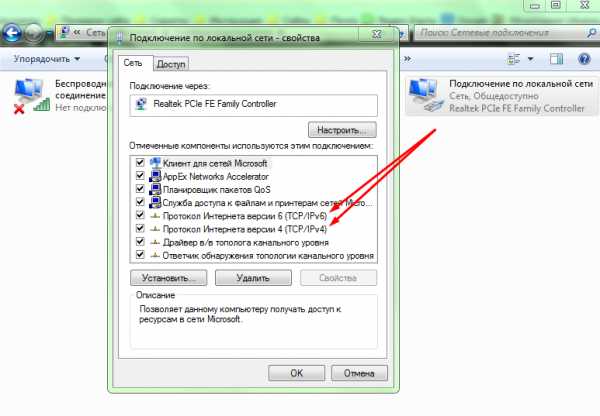
- Нет вкладки сетевые адаптеры в диспетчере устройств

- Sql создать базу данных
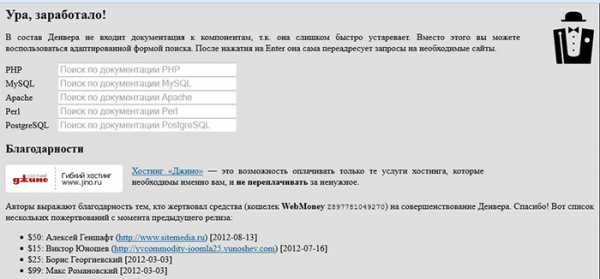
- Как называется инструкция для компьютера

